相信已经很少有人用光驱来安装操作系统了,把U盘或移动硬盘制作成系统安装启动盘即可进行操作系统安装。MS酋长之前已经陆续介绍了大量的Win10系统U盘安装盘制作工具,包括:微软官方的......
电脑启动失败时如何手动修复Windows 10的MBR(主引导记录)
或多或少都会遇到过 Windows 无法正常引导的 MBR(主引导记录)错误。MBR 常见错误为:Windows 无法正常启动,显示屏幕上会报出值为 1、2、3 或类似「Windows 无法启动」的黑屏信息。
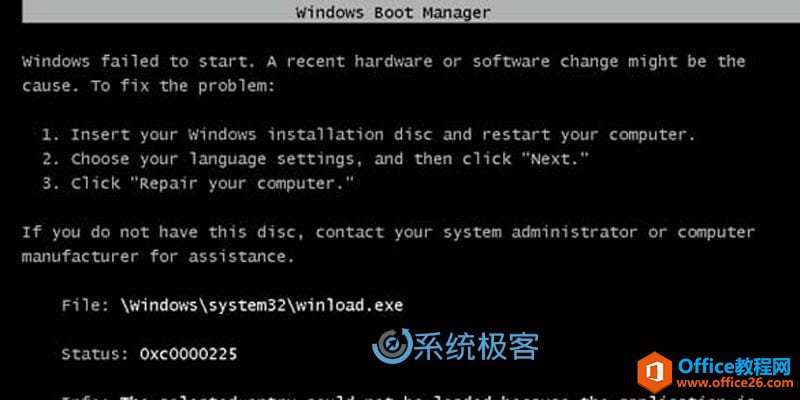
幸运的是,这只是 Windows 引导错误的一类软件问题,下面就以 Windows 10 MBR 引导错误为示例,介绍如何修复 Windows 的 MBR(主引导记录),让 Windows 10 系统能够正常启动/引导起来。
为什么MBR会出现错误
虽然 MBR 错误占 Windows 无法启动故障的很大比例,但一般情况下 MBR 是不会无故就损坏的,其原因主要有:
- 启动文件被删除或损坏(误删或掉电等原因造成)
- 从双启动计算机上删除了 Linux 系统
- 错误地安装了较旧版本的启动记录
- ……
修复Windows 10的MBR(主引导记录)
如果你遇到引导记录问题导致 Windows 10 无法进入桌面的情况,可以在开机时插入 Windows 10 操作系统的安装介质(如 Windows 10 安装 U 盘)进行启动,在安装屏幕上点击「下一步」,然后点击「修复计算机」选项。
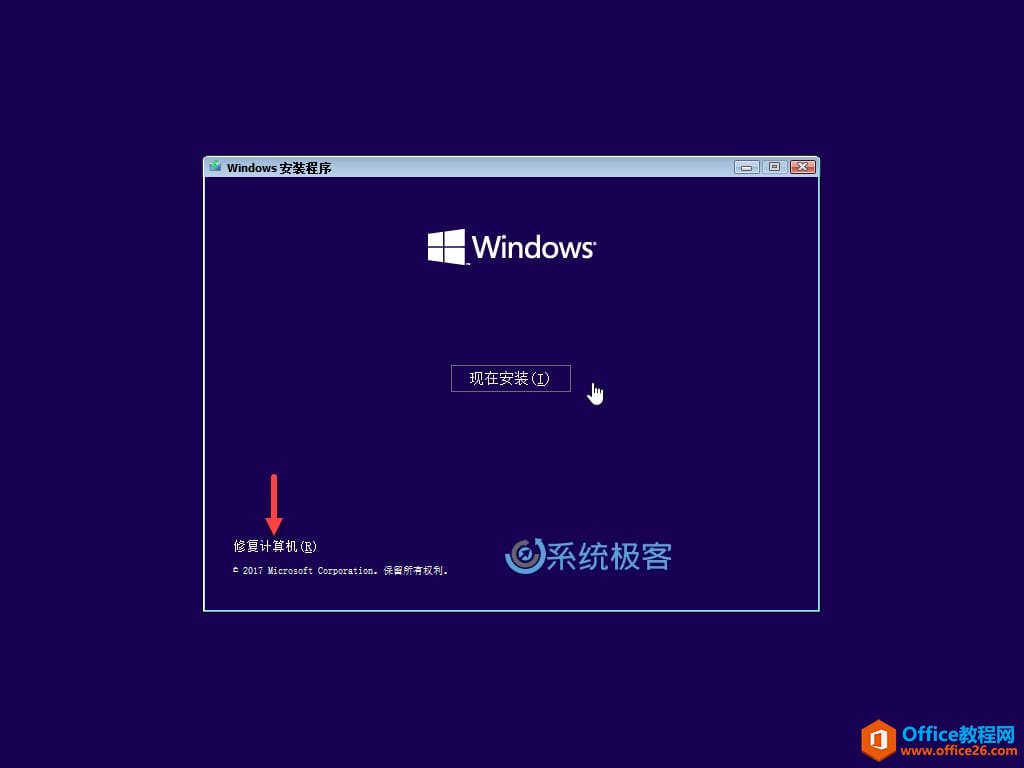
上述操作将打开系统恢复选项窗口,在 这里选择「疑难解答」,然后选择「命令提示符」选项。
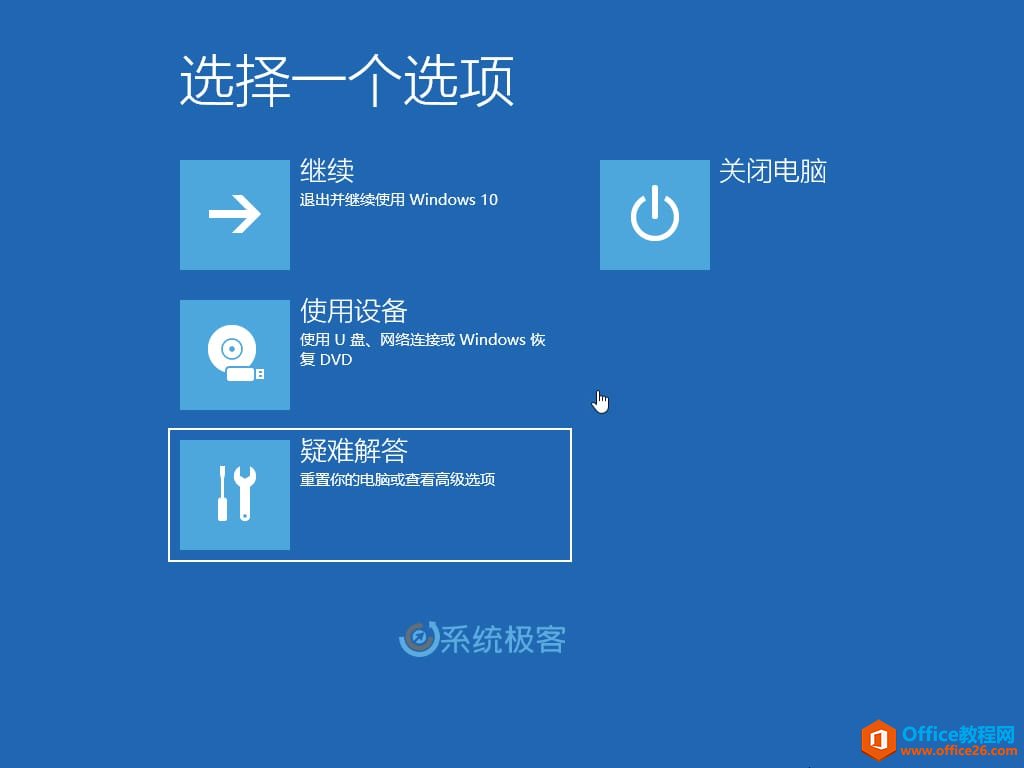
进入命令提示符后,我们就可以直接使用 bootrec 命令开始修复主引导记录的错误。在绝大多数情况下,引导问题都是 MBR 损坏导致的,只需使用以下命令即可快速修复主引导记录:
- bootrec /fixmbr
一旦执行该条命令便可以收到是否成功的消息,成功之后用户就可以重启继续登录到 Windows 10 系统。

如果引导扇区已被损坏或被其他引导装载程序取代,则使用以下命令擦除现有引导扇区并创建一个新的引导扇区:
- bootrec /fixboot
除了损坏的引导记录之外,当「引导配置数据」即 BCD 被损坏时,引导记录错误也可能发生。 在此种情况下,则需要使用以下命令来重建引导配置数据。 (如果 BCD 已损坏,则将显示已识别的 Windows 系统以重建整个 BCD。)
- bootrec /rebuildbcd
如果你的计算机上安装了多个操作系统,则可能需要使用 ScanOS 参数,此参数可以扫描并将所有缺少的 Windows 操作系统添加到引导配置数据当中,让用户可以在引导时选择相应的操作系统:
- bootrec /scanos
相关文章
- 详细阅读
-
如何为Win10家庭版开启组策略编辑器功能详细阅读

经常访问Win10专业网的朋友在看到需要编辑组策略的文章时,会发现,每一个教程都提供了两种方法:方法一是配置组策略;方法二是修改注册表。而两种方法的效果则是相同的。之所以这样,......
2022-04-19 316 组策略编辑器
-
Win10下如何使用DISM命令修复Windows映像详细阅读

DISM工具是一个部署映像服务和管理工具,已经陆续分享了一些DISM工具应用技巧。实际上使用DISM工具还可以修复损坏的Windows映像,下面我们来看一下微软官方的使用DISM工具修复Windows映像教程:......
2022-04-19 55 DISM命令 修复Windows映像
- 详细阅读
- 详细阅读



